Kapitel 4 Använda Inkorgen
Informationen i det här kapitlet handlar om hur du använder Inkorg.
Introduktion till Inkorgen
Inkorg är standardplatsen för dina meddelanden. Du kan använda Inkorgen för att skriva, skicka och ta emot meddelanden. Figur 4–1 visar ett karakteristiskt Inkorg-fönster.
Figur 4–1 Karakteristiskt Inkorg-fönster
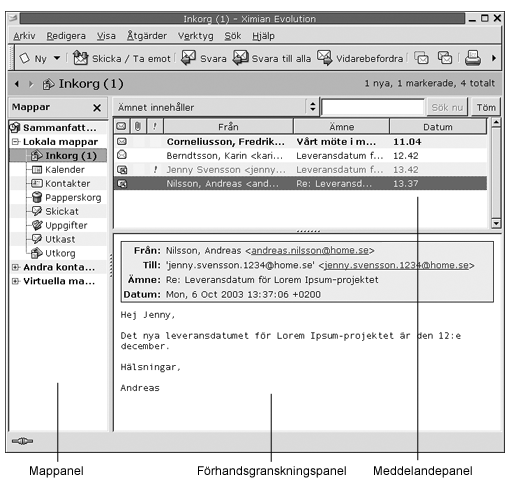
I Inkorg-fönstret finns det en mappanel. Mappanelen visar de mappar i vilka du kan spara meddelanden. Om du vill visa eller dölja mappanelen väljer du Visa -> Mapprad.
Fönstret Inkorg innehåller också en meddelandepanel och en förhandsgranskningspanel. I den övre delen av fönstret finns meddelandepanelen, som visar en lista över dina meddelanden. I den nedre delen av fönstret finns förhandsgranskningspanelen, som visar en förhandsgranskning av det meddelande som för tillfället är markerat. Om du vill visa eller dölja förhandsgranskningspanelen väljer du Visa -> Förhandsgranskningspanel.
Figur 4–2 visar en karakteristisk meddelandepanel.
Figur 4–2 Typisk meddelandepanel
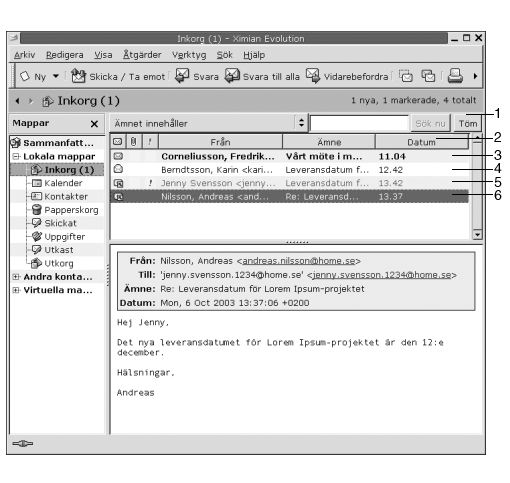
I följande tabell beskrivs de gränssnittskomponenter i meddelandepanelen som syns i Figur 4–2:
Meddelandets rubrikinformation visas i olika format i meddelandelistan beroende på meddelandets status. Figur 4–2 visar de olika formaten i meddelandelistan. Följande tabell innehåller beskrivningar av de format som används för att visa meddelandenas rubrikinformation:
|
Tal |
Format |
Beskrivning |
|---|---|---|
|
3 |
Fet |
Det här meddelandet har inte lästs. |
|
4 |
Ingen formatering |
Det här meddelandet har lästs. |
|
5 |
Röd färg |
Det här meddelandet är markerat som viktigt. |
|
6 |
Markerad |
Det här meddelandet är markerat för tillfället. |
Du kan använda fönstret Inkorg för att utföra allt som har med e-post att göra, som att läsa, skriva och skicka meddelanden. Med Ximian Evolution kan du organisera dina meddelanden i mappar och sortera meddelandena efter olika fält. Du kan markera, flagga och etikettera meddelanden för att underlätta hanteringen.
Du kan också använda följande Evolution-funktioner för att hantera dina meddelanden:
- Vyer
-
Med vyer kan du titta på meddelanden på olika sätt. En vy är ett visst sätt att ordna meddelanden. En vy anger vilka kolumner som ska visas i meddelandelistan och efter vilka fält meddelandena ska sorteras. Du kan använda standardvyerna eller skapa egna anpassade vyer.
- Virtuella mappar
-
En virtuell mapp representerar meddelanden som kan finnas i fler än en mapp. Med virtuella mappar kan du visa meddelanden som finns i flera mappar som om de fanns i en och samma mapp.
- Filter
-
Ett filter är ett verktyg som du kan använda för att testa meddelanden för särskilda villkor och sedan utföra åtgärder på de meddelanden som uppfyller villkoren. Du kan till exempel använda ett filter för att automatiskt flytta e-post som kommer från en viss adress till en särskild mapp.
- Sökningar
-
I Inkorg-fönstret finns det en sökrad. Du kan använda sökraden om du vill göra en sökning av innehållet i meddelandena i meddelandelistan. Du kan också utföra avancerade sökningar.
I
Evolutionkan du spara dina sökningar. De sparade sökningarna läggs till på Sök-menyn och du kan sedan välja sökningar på den här menyn.Evolutioninnehåller också en sökredigerare som du kan använda för att lägga till, redigera och ta bort sökningar.
Ta emot meddelanden
Om du vill ta emot meddelanden väljer du Åtgärder -> Skicka/Ta emot. Nya meddelanden visas i din Inkorg. Om du har fått nya meddelanden visas rubriken för din Inkorg i fetstil. Antalet nya meddelanden visas bredvid Inkorgens rubrik.
Visa meddelanden
Du kan spara och skriva ut meddelanden. Du kan också ändra hur meddelandena visas.
Öppna meddelanden
Du öppnar ett meddelande genom att dubbelklicka på det i meddelandelistan.
Du kan även markera det meddelande som du vill öppna i meddelandelistan och sedan välja Arkiv -> Öppna meddelande.
Spara meddelanden
Om du vill spara ett meddelande som en fil öppnar du meddelandet och väljer sedan Arkiv -> Spara som. Skriv in ett namn på filen i dialogfönstret Spara meddelande som och klicka sedan på OK.
Skriva ut meddelanden
Om du vill skriva ut ett meddelande öppnar du meddelandet och väljer Arkiv -> Skriv ut. Markera de alternativ som du vill använda i dialogfönstret Skriv ut meddelande och klicka sedan på Skriv ut.
Om du vill förhandsgranska meddelandet väljer du Arkiv -> Förhandsgranska.
Visa bilagor i meddelanden
En bilaga är en fil som är bifogad ett meddelande. Om du vill skicka en fil till någon kan du bifoga filen i meddelandet. Om ett meddelande innehåller bilagor visas en knapp för varje bilaga längst ned i meddelandet. Om systemet kan identifiera bilagans filtyp visas filtypens ikon på knappen.
Du kan utföra följande åtgärder på bilagor:
|
Åtgärd |
Instruktioner |
|---|---|
|
Visa meddelandets bilaga |
Klicka på ikonen för högerpilen på vänster sida av knappen. Du kan även klicka på nedåtpilen på höger sida om knappen och sedan välja Visa inuti på popupmenyn. Om bilagan redan visas i meddelandet döljer du bilagan genom att klicka på nedåtpilen till vänster om knappen. Du kan även klicka på nedåtpilen till höger om knappen och sedan välja Dölj på popupmenyn. |
|
Spara bilagan |
Klicka på nedåtpilen till höger om knappen och sedan välja Spara bilaga på popupmenyn. Dialogfönstret Spara bilaga visas. Använd dialogfönstret Spara bilaga för att spara bilagan. |
|
Öppna bilagan i ett program |
Om systemet kan identifiera bilagans filtyp kan du öppna bilagan i ett program. Du öppnar bilagan genom att klicka på nedåtpilen på höger sida av knappen och välja Öppna i programnamn på popupmenyn. |
Visa bilder i meddelanden
Ibland får du kanske meddelanden med bilder i meddelandetexten. Du kanske också får meddelanden med länkar till bilder på Internet. Länkade bilder läses ibland in långsamt och kan i vissa fall förse de som skickar skräppost med information. Som standard visas inte länkade bilder i meddelanden i Evolution.
Om du vill visa en länkad bild i ett meddelande öppnar du meddelandet och väljer sedan Visa -> Meddelandevisning -> Läser in bilder.
Ändra storlek på text i meddelanden
Du kan ändra storlek på texten i meddelanden. Du kan ändra storlek på texten i ett meddelandefönster eller på förhandsgranskningspanelen.
Om du vill minska textstorleken väljer du Visa -> Textstorlek -> Mindre. Om du vill öka textstorleken väljer du Visa -> Textstorlek -> Större.
Om du vill återställa texten till standardstorleken väljer duVisa -> Textstorlek -> Originalstorlek.
Ändra visningen av meddelanden
Du kan ändra hur meddelanden visas. Du kan ändra meddelandevisningen i ett meddelandefönster eller på förhandsgranskningspanelen.
Om du vill visa den fullständiga rubrikinformationf ör dina meddelanden, väljer du Visa -> Meddelandevisning -> Visa fullständiga huvuden. Rubrikinformationen innehåller tekniska uppgifter om meddelandet, till exempel den server som levererade meddelandet och meddelandets format.
Om du vill visa den fullständiga källkoden för meddelandet väljer du Visa -> Meddelandevisning -> Visa e-postkällkod. Den fullständiga koden för meddelandet är meddelandets källkod.
Om du vill återgå till den vanliga visningen väljer du Vy -> Meddelandevisning -> Normal visning.
Skicka meddelanden
Du kan skicka nya meddelanden, svara på meddelanden som du tar emot och vidarebefordra meddelande som du tar emot. Du kan ange de adresser till vilka du vill skicka meddelanden i följande fält i meddelandefönstret:
- Till
-
Ange de adresser till vilka du vill skicka meddelandet i det här fältet.
- Kopia
-
Att kopiera ett meddelande betyder att det skickas en kopia av det till en annan adress. Skriv in de adresser till vilka du vill skicka en kopia av meddelandet i det här fältet. Du visar fältet Kopia genom att välja Vy -> Kopiefältet i meddelandefönstret.
- Blindkopia
-
Skriv in de adresser till vilka du vill skicka en blindkopia av meddelandet i det här fältet. När du skickar en blindkopia av ett meddelande visas inte de adresser som finns på raden för blindkopia i det levererade meddelandet. Du visar fältet Blindkopia genom att välja Vy -> Blindkopiefältet i meddelandefönstret.
Skicka ett nytt meddelande
Så här skriver och skickar du ett nytt meddelande:
-
Välj Arkiv -> Nytt -> E-postmeddelande. Du kan även välja Åtgärder -> Skriv ett nytt meddelande. Fönstret Skriva ett meddelande visas.
-
Använd fönstret Skriva ett meddelande för att skriva meddelandet. I följande tabell beskrivs elementen i fönstret Skriva ett meddelande:
Element
Beskrivning
Från
Om du har fler än ett e-postkonto kan du använda den här listrutan om du vill markera vilken e-postadress som ska anges i meddelandets Från-fält.
Signatur
Om du vill lägga till en signatur i meddelandet använder du den här nedrullningsbara listan för att välja signatur. Du kan välja en signatur som genereras automatiskt från uppgifterna om ditt e-postkonto. Du kan också skapa egna signaturer.
Till
Ange den e-postadress till vilken du vill skicka meddelandet. Om du vill skicka meddelandet till fler än en adress skiljer du adresserna åt med komman.
Ämne
Skriv in en kort sammanfattning av meddelandets ämne i den här textrutan.
Innehåll
Skriv in meddelandets text i området under fältet Ämne och verktygsraden för formatering.
Du kan formatera meddelanden som du skickar. Du hittar mer information om det i Skriva meddelanden.
-
Du kan bifoga en fil till meddelandet. Så här bifogar du en fil till ett meddelande:
-
I fönstret Skriva ett meddelande väljer du Infoga -> Bilaga. Dialogfönstret Bifoga fil(er) visas.
-
Använd dialogfönstret för att välja den fil som du vill bifoga. När du har valt en fil klickar du på OK. Bilagan visas som en ikon i en bilagepanel i fönstret Skriva ett meddelande.
-
-
När du vill skicka meddelandet väljer du Arkiv -> Skicka.
Så här svarar du på ett meddelande
Så här svarar du på ett meddelande:
-
Öppna den mapp som innehåller det meddelande som du vill svara på. Välj det meddelande som du vill svara på i meddelandelistan.
Du kan också öppna det meddelande som du vill svara på.
-
Skicka ett svar till meddelandets avsändare genom att välja Åtgärder -> Svara avsändaren. Om du vill svara avsändaren och alla som fått en kopia av meddelandet, väljer du Åtgärder -> Svar till alla. Det visas ett nytt meddelandefönster. Beroende på vilka inställningar du använder kan det nya meddelandet också innehålla det ursprungliga meddelandet.
-
Skriv in meddelandets text i området under fältet Ämne och verktygsraden för formatering.
-
När du vill skicka meddelandet väljer du Arkiv -> Skicka.
Så här vidarebefordrar du ett meddelande
Du kan vidarebefordra ett meddelande till andra adresser. Du kan vidarebefordra meddelanden på flera sätt. Dessa beskrivs i följande tabell:
|
Vidarebefordra som |
Beskrivning |
|---|---|
|
En bilaga |
Bifogar det vidarebefordrade meddelandet som en fil i det nya meddelandet. |
|
Inuti |
Infogar det vidarebefordrade meddelandet i det nya meddelandets text. Detta är praktiskt om du vill citera något från det ursprungliga meddelandet. |
|
Citerad |
Infogar det vidarebefordrade meddelandet i det nya meddelandets text och infogar tecken, exempelvis större än-tecken (>), före varje rad i det vidarebefordrade meddelandet. Detta är praktiskt om du vill citera från det ursprungliga meddelandet och vill att det ska gå att skilja enkelt från det nya meddelandet. |
|
Omdirigera |
Vidarebefordrar meddelandet och bevarar dess rubrikinformation. Föreställ dig till exempel att du tar emot ett meddelande från Fredrik Corneliusson som du sedan omdirigerar till Andreas Nilsson. När Andreas Nilsson öppnar meddelandet visas Fredrik Corneliusson som avsändare. Detta är praktiskt om du får ett meddelande som egentligen borde ha skickats till någon annan, till exempel om du arbetar med kundtjänst och får ett meddelande som är avsett för försäljningsavdelningen. |
Så här vidarebefordrar du ett meddelande:
-
Öppna den mapp som innehåller det meddelande som du vill vidarebefordra. Välj det meddelande som du vill vidarebefordra i meddelandelistan.
Du kan också öppna det meddelande som du vill vidarebefordra.
-
Välj Åtgärder -> Vidarebefordra meddelande. Det visas ett nytt meddelandefönster.
Du kan också använda menyn Åtgärder -> Vidarebefordra för att vidarebefordra meddelandet på ett annat sätt. I följande tabell beskrivs hur du vidarebefordrar ett meddelande på olika sätt:
Om du vill vidarebefordra ett meddelande som...
väljer du...
En bilaga
Åtgärder -> Vidarebefordra -> Bifogad
Inuti
Åtgärder -> Vidarebefordra -> Inuti
Citerad
Åtgärder -> Vidarebefordra -> Citerad
Omdirigera
Åtgärder -> Vidarebefordra -> Omdirigera
-
Ange den e-postadress till vilken du vill vidarebefordra meddelandet i fältet Till. Om du vill vidarebefordra meddelandet till fler än en adress skiljer du adresserna åt med komman.
-
Om du vill lägga till mer text i meddelandet skriver du in texten i området under fältet Ämne och verktygsraden för formatering.
-
När du vill skicka meddelandet väljer du Arkiv -> Skicka.
Skriva meddelanden
Du kan använda följande format för meddelanden:
-
HTML-format
Du kan använda formatering för text i HTML-format, som beskrivs nedan:
- Typsnittsformatering
-
Fet, kursiv, understruken, teckenstorlek, teckenfärg och annan typsnittsformatering.
- Styckeformatering
-
Styckestil, bland annat rubrikformat, punktlistor och numrerade listor. Du kan också ange justering och indrag för stycken.
- Sidformatering
-
Gör att du kan välja en meddelandemall, ange ett dokument, ange en bakgrundsbild och använda andra sidformateringar.
-
Vanligt textformat
Du kan inte använda någon formatering i meddelanden med vanlig text.
Skapa meddelanden i HTML-format
Om du vill skapa ett meddelande i HTML-format väljer du Arkiv -> Nytt -> E-postmeddelande. I fönstret Skriva ett meddelande väljer du Format -> HTML så att menyobjektet HTML är markerat.
Så här använder du typsnittsformateringar för meddelanden i HTML-format
Så här använder du typsnittsformatering:
-
Markera den text som du vill formatera.
-
Formatera den markerade texten med hjälp av följande åtgärder:
Format
Åtgärd
Vanlig text
Välj Format -> Typ -> Vanlig text.
Fet
Välj Format -> Typ -> Fet.
Kursiv
Välj Format -> Typ -> Kursiv.
Understrykning
Välj Format -> Typ -> Understruken.
Genomstruken
Välj Format -> Typ -> Genomstruken.
Teckenstorlek
Välj Format -> Teckenstorlek och välj sedan önskad storlek på undermenyn. Du måste ange storlek på texten i förhållande till storleken på vanlig text. De alternativ som du kan välja mellan är +2, +1, -1, -2 och så vidare.
Teckenfärg
Välj Format -> Text. Klicka på pilen i den nedrullningsbara listan Färg. Välj en färg i färgtabellen.
Du kan också klicka på färgväljarknappen Anpassad färg om du vill ange en egen färg. Använd färghjulet eller rotationsrutorna för att välja färg. Klicka på OK om du vill lägga till den nya färgen i färgtabellen.
Använd färgformateringen genom att klicka på OK och stäng sedan dialogfönstret.
Du kan även använda verktygsraden för formatering om du vill formatera text. Om du vill formatera text genom att använda verktygsraden för formatering klickar du på knappen som motsvarar formatet som du vill använda.
Så här använder du styckeformateringar för meddelanden i HTML-format
Så här använder du styckeformatering:
-
Klicka i det stycke som du vill formatera.
-
Formatera det markerade stycket med hjälp av följande åtgärder:
Du kan också använda verktygsraden för formatering för att formatera stycken. Om du vill formatera stycken genom att använda verktygsraden för formatering klickar du på knappen som motsvarar formatet som du vill använda.
Använda sidformatering på meddelanden i HTML-format
Så här använder du sidformatering:
-
Välj Format -> Sida. Dialogfönstret Egenskaper: Sida visas.
-
Välj en mall för sidan i den nedrullningsbara listan Mall.
-
Ange ett namn för sidan i textrutan Dokumenttitel.
-
Skriv in namnet på den bildfil som du vill använda för meddelandets bakgrund i den nedrullningsbara kombirutan Bakgrundsbild.
Alternativt kan du klicka på Bläddra för att visa dialogfönstret Bakgrundsbild. Använd dialogfönstret för att ange den bildfil som du vill använda.
-
Klicka på pilen i lämplig listruta i gruppen Färger om du vill välja en färg för texten, länkarna eller meddelandebakgrunden. Välj en färg i färgtabellen.
Du kan också klicka på färgväljarknappen Anpassad färg om du vill ange en egen färg. Använd färghjulet eller reglagen för att välja färg. Klicka på OK för att lägga till den nya färgen i färgtabellen. Klicka på OK för att använda färgen och stänga dialogfönstret.
-
Klicka på OK för att använda formateringen i meddelandet och stänga dialogfönstret Egenskaper: Sida.
Ta bort meddelanden
När du tar bort ett meddelande händer följande:
-
Meddelandet flyttas till mappen Papperskorg.
-
Om din Inkorg är konfigurerad att visa borttagna meddelanden visas meddelandet med genomstrykning i din meddelandelista. Om du vill visa borttagna meddelanden väljer du Visa -> Dölj borttagna meddelanden så att menyobjektet Dölj borttagna meddelanden avmarkeras.
Om du behöver hämta ett meddelande från Papperskorgen kan du återskapa det. När du återskapar ett meddelande återställs det till den mapp varifrån du tog bort det.
Du kan tömma en mapp om du vill att meddelanden som du tagit bort från mappen ska tas bort permanent.
Du kan tömma Papperskorgen om du vill att innehållet i Papperskorgen ska tas bort permanent. Det betyder att när du tömmer Papperskorgen tömmer du också alla mappar.
Så här tar du bort ett meddelande
Om du vill ta bort ett meddelande markerar du det meddelande som du vill ta bort i meddelandelistan och väljer sedan Redigera -> Ta bort.
Så här återskapar du ett meddelande
Om du vill återskapa ett meddelande markerar du det meddelande som du vill återskapa i Papperskorgen och väljer sedan Redigera -> Ångra borttagning.
Så här tömmer du en mapp
Om du vill ta bort meddelandena i en mapp permanent öppnar du mappen och väljer Åtgärder -> Tömma.
Så här tömmer du papperskorgen
Om du vill tömma Papperskorgen väljer du Åtgärder -> Töm papperskorgen.
Hantera meddelanden
I följande avsnitt beskrivs hur du kan navigera bland, markera och sortera meddelanden. I följande avsnitt beskrivs också hur du kan förenkla ditt arbete genom att markera och flagga meddelanden.
Navigera bland meddelanden
Du kan navigera bland meddelandena i meddelandelistan på flera sätt. I Tabell 4–1 beskrivs hur du navigerar bland meddelandena i meddelandelistan.
Tabell 4–1 Navigera bland meddelanden|
Åtgärd |
Åtgärd |
|---|---|
|
Gå till det första meddelandet. |
Tryck på Home-tangenten. |
|
Gå till det sista meddelandet. |
Tryck på End-tangenten. |
|
Gå en sida upp i meddelandelistan. |
Tryck på Page Up-tangenten. |
|
Gå en sida ned i meddelandelistan. |
Tryck på Page Down-tangenten. |
|
Gå till nästa meddelande. |
Välj Åtgärder -> Gå till -> Nästa meddelande. |
|
Gå till nästa olästa meddelande. |
Välj Åtgärder -> Gå till -> Nästa olästa meddelande. |
|
Gå till nästa meddelande som är markerat som viktigt. |
Välj Åtgärder -> Gå till -> Nästa viktiga meddelande. |
|
Gå till det första meddelandet i nästa tråd. |
Välj Åtgärder -> Gå till -> Nästa tråd. |
|
Gå till föregående meddelande. |
Välj Åtgärder -> Gå till -> Föregående meddelande. |
|
Gå till föregående olästa meddelande. |
Välj Åtgärder -> Gå till -> Föregående olästa meddelande. |
|
Gå till det föregående meddelandet som har markerats som viktigt. |
Välj Åtgärder -> Gå till -> Föregående viktiga meddelande. |
Markera meddelanden
Du kan markera meddelanden i en meddelandelista på flera sätt. I Tabell 4–2 beskrivs hur du markerar meddelanden i en meddelandelista.
Tabell 4–2 Markera meddelanden i en meddelandelista|
Åtgärd |
Åtgärd |
|---|---|
|
Markera ett meddelande |
Klicka på meddelandet. |
|
Markera en grupp med sammanhängande meddelanden |
Tryck på och håll ned Skift. Klicka på det första meddelandet i gruppen och sedan på det sista. |
|
Markera flera meddelanden |
Tryck på och håll ned Control. Klicka på de meddelanden som du vill markera. |
|
Markera alla meddelanden i en mapp |
Välj Redigera -> Markera alla. |
|
Invertera markeringen av meddelanden |
Välj Redigera -> Omvänd markering. De meddelanden som är markerade avmarkeras, och de som inte är markerade markeras. |
Obs!
Klicka inte på ikonen i statuskolumnen för att markera ett meddelande.
Visa meddelanden efter tråd
Du kan visa meddelanden efter tråd. En meddelandetråd är en grupp e-postmeddelanden, som består av ett ursprungligt meddelande om ett visst ämne samt alla svar på det meddelandet. Det skapas en meddelandetråd när du skickar ett meddelande och får ett antal svar på det. När du visar meddelanden efter tråd kan du visa dem kronologiskt för ett visst ämne. På så sätt kan du följa en e-postväxling från ett meddelande till nästa.
Om du vill visa meddelanden efter tråd väljer du Vy -> Kedjad meddelandelista.
Markera meddelanden som lästa eller olästa
När du tar emot ett meddelande markeras det som oläst. Meddelandets rubrikinformation visas i fetstil i meddelandelistan och meddelandeikonen är ett stängt kuvert. När du har öppnat meddelandet, eller visat det i förhandsgranskningspanelen, markeras det automatiskt som läst. Meddelandets rubrikinformation visas som normal text och meddelandeikonen är ett öppet kuvert.
Du kan markera meddelanden som du har läst som olästa och du kan markera meddelanden som du inte har läst som lästa.
Om du vill markera ett meddelande som oläst markerar du det först i meddelandelistan. Välj Redigera -> Markera som oläst.
Om du vill markera ett meddelande som läst markerar du det först i meddelandelistan. Välj Redigera -> Markera som läst.
Om du vill markera alla meddelanden i en mapp som lästa markerar du mappen i mappanelen. Välj Redigera -> Markera alla som lästa.
Markera meddelanden som viktiga
Du kan markera att mottagna meddelanden är viktiga så att detta syns tydligt i meddelandelistan. När du markerar ett meddelande som viktigt ändras färgen på dess rubrikinformation och det visas ett utropstecken i kolumnen Viktig.
Om du vill markera ett meddelande som viktigt markerar du det först i meddelandelistan. Välj Redigera -> Markera som viktigt.
Om du vill markera ett meddelande som normalt markerar du det först i meddelandelistan. Välj Redigera -> Markera som oviktigt.
Flagga meddelanden för uppföljning
Du kan lägga till en uppföljningsflagga i ett meddelande i din Inkorg. Med en flagga kan du ange en uppföljningsåtgärd för meddelandet samt förfallodatum och förfallotid för åtgärden. Använd flaggor som påminnelser om att du ska följa upp frågor i meddelanden.
Flaggorna visas längst upp i meddelandena. Följande bild visar en Följ upp-flagga i ett meddelande:

När den åtgärd som är associerad med en flagga har slutförts kan du ange statusen för flaggan som färdig. Du kan också ta bort en flagga från ett meddelande.
Du kan visa följande fält för flaggor i meddelandelistan:
-
Flaggstatus
-
Uppföljningsflagga
-
Ska utföras den
Mer information finns i Så här anpassar du den aktuella vyn.
Flagga meddelanden
Så här flaggar du ett meddelande:
-
Markera det meddelande (eller de meddelanden) som du vill flagga i meddelandelistan.
-
Välj Åtgärder -> Följ upp. Dialogfönstret Flagga att följa upp visas.
-
Skriv in uppgifterna för flaggan i dialogfönstret Flagga att följa upp. I följande tabell beskrivs elementen i dialogfönstret Flagga att följa upp:
Element
Beskrivning
Flagga
I den nedrullningsbara kombinationsrutan markerar du flaggan som du vill lägga till i meddelandet eller meddelandena. Om du till exempel vill påminna dig själv om att du ska svara på ett meddelande väljer du flaggan Svara.
Du kan också skriva in ett nytt flaggnamn i textrutan.
Töm
Klicka på den här knappen om du vill ta bort flaggan från meddelandet.
Ska utföras den
Använd de nedrullningsbara kombirutorna för att ange datum och tid då den uppgift som hör ihop med flaggan ska vara utförd.
Färdig
Markera det här alternativet för att tala om att den åtgärd som anges av flaggan är färdig.
-
Klicka på OK.
Ange en flagga som färdig
Du anger att en flagga är färdig genom att högerklicka på meddelandet i meddelandelistan. Välj sedan Flagga färdig på popupmenyn. Flaggan tas bort från meddelandet.
Du kan också markera meddelandet i meddelandelistan och välja Åtgärder -> Följa upp. I dialogfönstret Flagga att följa upp markerar du alternativet Färdigt.
Nollställa flaggor
Om du vill ta bort en flagga från ett meddelande högerklickar du på meddelandet i meddelandelistan. Välj Nollställ flaggan på popupmenyn.
Du kan också markera meddelandet och välja Åtgärder -> Följa upp. I dialogfönstret Flagga att följa upp klickar du på knappen Nollställ.
Etikettera meddelanden
Du kan lägga till en färgetikett i meddelandena i meddelandelistan. Etiketten ändrar färgen på meddelandets rubrikinformation i meddelandelistan så att meddelandet får en synlig markering. Du kan till exempel markera ett meddelande som personligt genom att lägga till etiketten Personligt till meddelandet.
Du etiketterar ett meddelande genom att högerklicka på det i meddelandelistan. Välj Etikett på popupmenyn och sedan den etikett som du vill använda på undermenyn.
Dölja meddelanden
Du kan dölja meddelanden i en meddelandelistan. Om du vill dölja meddelanden markerar du meddelandena som du vill dölja och väljer sedan Visa -> Dölj markerade meddelanden.
Om du vill dölja meddelanden som du läst väljer du Visa -> Dölj lästa meddelanden.
Om du vill visa dolda meddelanden väljer du Visa -> Visa dolda meddelanden. I Evolution visas inte borttagna meddelanden när du visar dolda meddelanden.
Om du vill visa borttagna meddelanden väljer du Visa -> Dölj borttagna meddelanden. Borttagna meddelanden visas med en genomstrykning i den mapp varifrån du tog bort dem.
Använda Inkorgens mappar
Du kan spara dina meddelanden i mappar. Som standard finns följande mappar för meddelanden i Evolution:
|
Mapp |
Beskrivning |
|---|---|
|
Utkast |
Standardmappen för utkast. När du skriver ett meddelande och sedan väljer Arkiv -> Spara utkast sparas meddelandet i den här mappen. När du är klar med meddelandet och skickar det tas det bort från den här mappen. |
|
Inkorg |
Standardmappen för inkommande meddelanden. |
|
Utkorg |
Innehåller meddelanden som du har skickat, men som |
|
Skickat |
Standardmappen för meddelanden som du har skickat. |
|
Papperskorg |
Innehåller meddelanden som du har tagit bort. |
Du kan skapa mappar och flytta eller kopiera meddelanden från Inkorgen till andra mappar för att ordna dina meddelanden efter behov. Du hittar mer information om hur du använder mappar i efterföljande avsnitt.
Öppna en annan användares mapp
Du kan öppna andra användares mappar, om du har behörighet att göra det. Så här öppnar du en annan användares mapp:
-
Välj Arkiv -> Öppna en annan användares mapp. Dialogfönstret Öppna en annan användares mapp visas.
-
Ange detaljer för mappen som du vill öppna i dialogfönstret Öppna en annan användares mapp. I följande tabell beskrivs elementen i dialogfönstret Öppna en annan användares mapp:
Element
Beskrivning
Konto
Använd den nedrullningsbara listan för att välja det e-postkonto som innehåller den mapp som du vill öppna.
Användare
I det här fältet skriver du namnet på den användare som äger den mapp som du vill öppna. Du kan också välja en användare i listan med kontakter genom att klicka på knappen Användare. Använd dialogfönstret Välj kontakter i adressboken för att välja en användare.
Mappnamn
Använd den nedrullningsbara kombirutan för att ange namnet på den mapp som du vill öppna.
-
Klicka på OK.
Om du vill stänga den andra användarens mapp väljer du Arkiv -> Ta bort en annan användares mapp.
Visa egenskaper för mappar
Om du vill visa egenskaperna för en mapp öppnar du mappen och väljer sedan Arkiv -> Mapp -> Egenskaper för “mappnamn”. Det visas en dialog med egenskaper. När du har visat egenskaperna klickar du på OK och stänger dialogfönstret.
Prenumerera på en mapp på en e-postserver
Så här prenumererar du på en mapp på en e-postserver:
-
Välj Verktyg -> Prenumerera på mappar. Dialogfönstret Mapprenumerationer visas.
-
Skriv in uppgifterna för den mapp som du vill prenumerera på i dialogfönstret Mapprenumerationer. I följande tabell beskrivs elementen i dialogfönstret Mapprenumerationer:
Element
Beskrivning
Server
Använd den nedrullningsbara listan för att välja den e-postserver som innehåller den mapp som du vill prenumerera på.
Mappträd
Markera den mapp som du vill prenumerera på i trädet.
Prenumerera
Om du vill prenumerera på den markerade mappen klickar du på knappen Prenumerera.
Säga upp prenumeration
Om du vill säga upp prenumerationen på den valda mappen klickar du på knappen Säga upp prenumeration.
Flytta ett meddelande till en mapp
Så här flyttar du ett meddelande till en mapp:
-
Markera det meddelande som du vill flytta och välj sedan Åtgärder -> Flytta till mapp. Dialogfönstret Flytta meddelande(n) till visas.
-
Använd trädet i dialogfönstret Flytta meddelande(n) till för att välja den mapp som du vill flytta meddelandet till.
Om du vill skapa en ny mapp klickar du på knappen Ny. Dialogfönstret Skapa ny mapp visas. Du hittar mer information i Så här skapar du en ny mapp.
-
Klicka på OK.
Du kan också visa mappanelen och sedan dra meddelandet till mappen på panelen.
Kopiera ett meddelande till en mapp
Så här kopierar du ett meddelande till en mapp:
-
Markera det meddelande som du vill kopiera och välj sedan Åtgärder -> Kopiera till mapp. Dialogfönstret Kopiera meddelande(n) till visas.
-
Använd trädet i dialogfönstret Kopiera meddelande(n) till för att välja den mapp som du vill kopiera meddelandet till.
Om du vill skapa en ny mapp klickar du på knappen Ny. Dialogfönstret Skapa ny mapp visas. Du hittar mer information om detta i Så här skapar du en ny mapp.
-
Klicka på OK.
Söka igenom meddelanden
I Evolution kan du söka igenom dina meddelanden. Du kan söka efter text i enskilda meddelanden. Du kan använda sökraden när du gör en enkel sökning av alla meddelanden i en mapp. Du kan till exempel söka efter ett meddelande som innehåller en viss textsträng.
Du kan också utföra avancerade sökningar med mer komplexa sökvillkor. Du kan till exempel söka efter meddelanden som innehåller en bilaga, är flaggade och som du fick på en viss dag.
Du kan även spara dina sökningar och använda dem senare genom att välja dem på Sök-menyn.
Söka igenom ett meddelande
Så här söker du igenom ett meddelande:
-
Öppna det meddelande som du vill söka igenom.
Du kan även kontrollera att förhandsgranskningspanelen visas och markera meddelandet som du vill söka i.
-
Välj Redigera -> Sök meddelande. Dialogfönstret Sök i meddelande visas.
-
Skriv in den text som du vill söka efter i textrutan Sök. Om du vill att sökningen ska vara skiftlägeskänslig markerar du alternativet Skiftlägeskänslig.
-
Klicka på Sök. Matchningarna markeras i meddelandet. Det totala antalet matchningar visas i dialogfönstret Sök i meddelande.
-
När du vill stänga dialogfönstret Sök i meddelande klickar du på Stäng.
Söka igenom alla meddelanden i en mapp
Så här söker du igenom alla meddelanden i en mapp:
-
Visa den mapp som innehåller de meddelanden som du vill söka igenom.
-
Markera meddelandekomponenten som sökningen från listrutan i sökraden ska göras i.
-
Skriv texten som du vill söka efter i textrutan på sökraden.
-
Klicka på knappen Sök nu. Du kan även välja Sök -> Sök nu. De meddelanden som matchar sökvillkoren visas i meddelandelistan.
Om du vill spara sökningen väljer du Sök -> Spara sökning. Dialogfönstret Spara sökning visas. Ange ett namn för sökningen i textrutan Regelnamn och klicka sedan på OK.
Om du vill tömma sökvillkoren och visa alla meddelanden i mappen väljer du Sök -> Töm. Du kan även klicka på knappen Töm i sökraden.
Så här utför du en avancerad sökning
Så här utför du en avancerad sökning bland dina meddelanden:
-
Visa den mapp som innehåller de meddelanden som du vill söka igenom.
-
Välj Sök -> Avancerat. Du kan även markera Avancerat i listrutan på sökraden. Dialogfönstret Avancerad sökning visas.
-
Skapa villkor för sökningen genom att använda grupprutan Om. Så här skapar du villkor:
-
Välj den meddelandekomponent som du vill söka igenom i den första nedrullningsbara listan. Välj till exempel Meddelandetext om du vill söka igenom texten i meddelandet.
-
Välj önskat alternativ för sökningen i den andra nedrullningsbara listan. Om du till exempel söker efter meddelanden vars meddelandetext innehåller söktexten, markerar du innehåller i den andra listrutan.
-
Skriv in söktexten i textrutan. Den här texten är inte skiftlägeskänslig.
-
Om du vill lägga till fler sökvillkor klickar du på knappen Lägg till. Om du vill ta bort ett villkor klickar du på knappen Ta bort bredvid önskat villkor.
-
-
Välj lämpligt alternativ i listrutan Utföra åtgärder. Välj något av följande alternativ:
-
om några villkor uppfylls: Markera det här alternativet om du vill att sökningen ska returnera matchningar där något av de villkor som angetts uppfylls.
-
om alla villkor uppfylls: Markera det här alternativet om du vill att sökningen bara ska returnera matchningar där alla villkor som angetts uppfylls.
-
-
Klicka på OK för att utföra den avancerade sökningen. De meddelanden som matchar villkoren visas i meddelandelistan.
Om du vill spara sökningen, ger du den ett namn i textrutan Regelnamn och klickar sedan på Spara. Välj Sök -> sökningsnamn om du vill utföra en ny sökning
Om du vill tömma de avancerade sökvillkoren och visa alla meddelanden i mappen väljer du Sök -> Töm.
Använda sökredigeraren
I Evolution kan du spara dina sökningar. De sparade sökningarna läggs till på Sök-menyn och du kan sedan välja sökningar på den här menyn. Evolution innehåller en sökredigerare som du använder för att lägga till, redigera och ta bort sökningar. Du kan även ändra ordningen bland sökningarna på Sök-menyn.
Lägga till en sökning
Så här lägger du till en sökning:
-
Välj Sök -> Redigera sparade sökningar. Dialogfönstret Sökredigerare visas.
-
Klicka på Lägg till. Dialogfönstret Lägg till regel visas.
-
Skriv in uppgifterna för sökningen i dialogfönstret Lägg till regel. I följande tabell beskrivs elementen i dialogfönstret Lägg till regel:
Element
Beskrivning
Regelnamn
Skriv in ett namn på sökningen i textrutan.
Lägg till
Klicka på den här knappen om du vill lägga till fler villkor.
Kör åtgärder
Använd den nedrullningsbara listan för att ange om sökningen ska returnera ett meddelande om meddelandet uppfyller alla eller några av sökvillkoren.
Första nedrullningsbara listan
Markera meddelandekomponenten som du vill söka i. Välj till exempel Meddelandetext om du vill söka igenom texten i meddelandet.
Andra nedrullningsbara listan
Markera relationen mellan meddelandekomponenten och söktexten. Om du till exempel söker efter meddelanden vars meddelandetext innehåller söktexten, markerar du innehåller i den andra listrutan.
Textruta
Skriv in söktexten. Den här texten är inte skiftlägeskänslig.
Ta bort
Om du vill ta bort ett villkor klickar du på knappen Ta bort bredvid önskat villkor.
-
Klicka på OK. Sökningen läggs till i Sök-menyn.
Du kan även spara sökningar som du utför från sökraden. Du hittar mer information i Söka igenom alla meddelanden i en mapp. Du kan också använda dialogfönstret Avancerad sökning för att spara en sökning. Du hittar mer information om detta i Så här utför du en avancerad sökning.
Redigera en sökning
Så här redigerar du en sökning:
-
Välj Sök -> Redigera sparade sökningar. Dialogfönstret Sökredigerare visas.
-
Markera den sökning som du vill redigera och klicka sedan på Redigera. Dialogfönstret Redigera regel visas. Ändra uppgifterna för sökningen i dialogfönstret Redigera regel. Du hittar mer information om elementen i dialogfönstret i Lägga till en sökning.
-
Klicka på OK om du vill spara ändringarna och stänga dialogfönstret Redigera regel.
-
Klicka på OK för att stänga dialogfönstret Sökredigerare.
Ta bort en sökning
Så här tar du bort en sökning:
-
Välj Sök -> Redigera sparade sökningar. Dialogfönstret Sökredigerare visas.
-
Markera den sökning som du vill ta bort och klicka sedan på Ta bort.
-
Klicka på OK. Sökningen tas bort från Sök-menyn.
Ordna sökningar på sökmenyn
Så här ordnar du sökningar på menyn Sök:
-
Välj Sök -> Redigera sparade sökningar. Dialogfönstret Sökredigerare visas. I dialogfönstret Sökredigerare visas dina sökningar i samma ordning som på menyn Sök.
-
Markera en sökning vars position du vill ändra och klicka sedan på någon av knapparna Upp eller Ned tills du har fått sökningen i den position som du vill ha den i.
-
Klicka på OK. Sökningens position uppdateras på Sök-menyn.
Använda filter
Du kan använda filter för att utföra åtgärder på inkommande och utgående e-postmeddelanden. Du kan till exempel skapa ett filter som automatiskt flyttar e-postmeddelanden som du får från en viss adress till en särskild mapp.
Du kan använda filter för att hantera skräppost. Du kan till exempel skapa ett filter som tar bort meddelanden från en viss adress. Du kan också skapa filter som tar bort meddelanden som innehåller vissa termer i fältet Ämne eller i meddelandetexten.
Använda filterredigeraren
Du kan använda filterredigeraren för att lägga till, redigera och ta bort meddelandefilter. Du kan också använda filterredigeraren för att ordna om filtrens positioner i filterredigeraren.
Lägga till ett filter
Så här lägger du till ett filter:
-
Välj Verktyg -> Filter. Dialogfönstret Filter visas.
-
Välj om du vill att filtret ska användas på inkommande eller utgående e-post i den nedrullningsbara listan överst i dialogfönstret.
-
Klicka på Lägg till. Dialogfönstret Lägg till regel visas.
-
Skriv in uppgifterna för filtret i dialogfönstret Lägg till regel. Ange villkor för filtret i den övre delen av dialogfönstret. I följande tabell beskrivs elementen i den övre delen av dialogfönstret Lägg till regel:
Element
Beskrivning
Regelnamn
Skriv in ett namn på filtret i textrutan.
Lägg till
Klicka på den här knappen om du vill lägga till fler villkor för filtret.
Kör åtgärder
Använd den nedrullningsbara listan för att ange om filteråtgärderna ska köras om meddelandet uppfyller alla eller några av villkoren.
Första nedrullningsbara listan
Välj den meddelandekomponent som ska användas för villkoret. Om du till exempel vill att filtret ska söka igenom texten i själva meddelandet väljer du Meddelandetext.
Andra nedrullningsbara listan
Markera relationen mellan meddelandekomponenten och söktexten. Om du till exempel vill att filtret ska söka efter meddelanden vars meddelandetext innehåller söktexten, markerar du innehåller i den andra listrutan.
Textruta
Skriv in söktexten. Den här texten är inte skiftlägeskänslig.
Ta bort
Om du vill ta bort ett villkor klickar du på knappen Ta bort bredvid önskat villkor.
-
Ange de åtgärder som ska utföras om villkoren uppfylls i den nedre delen av dialogfönstret. I följande tabell beskrivs elementen i den nedre delen av dialogfönstret Lägg till regel:
Element
Beskrivning
Lägg till
Klicka på den här knappen om du vill lägga till fler åtgärder för filtret.
Nedrullningsbar lista
Välj den åtgärd som ska utföras i den nedrullningsbara listan. Beroende på vilken åtgärd du väljer kan det visas ännu en kontroll bredvid listan. Om du till exempel väljer åtgärden Flytta till mapp visas en knapp. Klicka på knappen för att öppna ett dialogfönster där du kan välja mapp.
Ta bort
Om du vill ta bort en åtgärd klickar du på knappen Ta bort bredvid önskad åtgärd.
-
När du har angett detaljerna för filtret klickar du på OK i dialogfönstret Lägg till regel.
-
Klicka på OK för att stänga dialogfönstret Filter.
Obs!
Du kan skapa ett filter som kopierar de meddelanden som matchar villkoren till fler än en mapp.
Redigera ett filter
Så här redigerar du ett filter:
-
Välj Verktyg -> Filter. Dialogfönstret Filter visas.
-
I listrutan längst upp i dialogfönstret markerar du om filtret som du vill redigera används för inkommande eller utgående e-post.
-
Välj det filter som du vill redigera och klicka sedan på Redigera. Dialogfönstret Redigera regel visas.
-
I dialogfönstret ändrar du filtrets detaljer enligt instruktionerna. Du hittar mer information om dialogfönstret i Lägga till ett filter.
-
När du har ändrat detaljerna för filtret klickar du på OK i dialogfönstret Redigera regel.
-
Klicka på OK för att stänga dialogfönstret Filter.
Ta bort ett filter
Så här tar du bort ett filter:
-
Välj Verktyg -> Filter. Dialogfönstret Filter visas.
-
I listrutan längst upp i dialogfönstret markerar du om filtret som du vill ta bort används för inkommande eller utgående e-post.
-
Markera det filter som du vill ta bort och klicka sedan på Ta bort. Filtret tas bort.
-
Klicka på OK för att stänga dialogfönstret Filter.
Ändra position för ett filter
Om du vill ändra positionen för ett filter i dialogfönstret Filter gör du så här:
-
Välj Verktyg -> Filter. Dialogfönstret Filter visas.
-
I den nedrullningsbara listan överst i dialogfönstret väljer du om det filter vars position du vill ändra används på inkommande eller utgående e-post.
-
Välj det filter vars position du vill ändra.
-
Ändra filtrets position genom att klicka på knapparna Upp och Ned. Upprepa det här steget tills filtret har önskad position.
-
Klicka på OK för att stänga dialogfönstret Filter.
Skapa ett filter från ett meddelande
Så här skapar du ett filter från ett meddelande:
-
Markera det meddelande som du vill använda för att skapa filtret i meddelandelistan.
-
Välj Verktyg -> Skapa filter från meddelande och välj sedan ett av följande menyobjekt:
-
Filtrera på ämne: Skapar ett filter från ämnet för det markerade meddelandet.
-
Filtrera på avsändare: Skapar ett filter från avsändaren för det markerade meddelandet.
-
Filtrera på mottagare: Skapar ett filter från mottagarna för det markerade meddelandet.
-
Filtrera på e-postlista: Skapar ett filter från e-postlistor i fälten Till och Kopia i det markerade meddelandet.
Dialogfönstret Lägg till filterregel visas. Dialogfönstret innehåller olika villkor för filtret beroende på vilket menyalternativ du valde.
-
-
Ändra uppgifterna för filtret i dialogfönstret om det behövs. Du hittar mer information om dialogfönstret i Lägga till ett filter.
-
Klicka på OK. Filtret läggs till i din filterlista.
Använda filter på markerade meddelanden
Du kan använda alla filter i filterredigeraren som du markerar. Du kan använda den här funktionen för att kontrollera att ett filter fungerar.
Så här använder du filter på meddelanden:
-
Markera det meddelande (eller de meddelanden) som du vill använda filter på.
-
Välj Åtgärder -> Tillämpa filter.
Om något meddelande uppfyller villkoren i ett filter utförs de åtgärder som är associerade med filtret.
Använda virtuella mappar
Med virtuella mappar kan du använda en och samma mapp för att visa meddelanden som finns i flera mappar. Dina virtuella mappar visas i Virtuella mappar i mappanelen. Om du vill visa en virtuell mapp markerar du den från objektet Virtuella mappar på mappanelen.
Om mappanelen inte visas väljer du Vy -> Mapprad.
Du använder virtuella mappar för att ordna meddelanden som finns i mer än en mapp. Anta till exempel att ditt företag har en produkt som heter Lorem Ipsum. Du har en kund som heter Ximdom.com. Personalen på Ximdom.Com skickar regelbundet meddelanden till dig om Lorem Ipsum och om andra produkter. Du sparar meddelandena i flera mappar.
Du kan då använda virtuella mappar för att ordna meddelandena från Ximdom.Com i en grupp som rör produkten Lorem Ipsum och en annan som inte gör det. Om du ska göra det kan du till exempel skapa följande virtuella mappar:
- Ximdom.Com (Lorem Ipsum)
-
Visar meddelanden från alla mappar, som har skickats från adresser som innehåller @ximdom.com och som innehåller texten lorem ipsum i meddelandetexten.
- Ximdom.Com (Övrigt)
-
Visar meddelanden från alla mappar som skickats från adresser som innehåller @ximdom.com och som inte innehåller texten lorem ipsum i meddelandetexten.
Du kan skapa virtuella mappar på följande sätt:
-
Använda redigeraren för virtuella mappar.
-
Använd ett meddelande i meddelandelistan för att automatiskt generera en virtuell mapp.
-
Utför en sökning och använd sedan sökningen för att automatiskt skapa den virtuella mappen.
Använda redigeraren för virtuella mappar
Du kan använda redigeraren för virtuella mappar för att lägga till, redigera och ta bort virtuella mappar. Du kan även använda redigeraren för virtuella mappar om du vill ordna om positionerna för de virtuella mapparna på mappanelen.
Lägga till en virtuell mapp
Så här lägger du till en virtuell mapp:
-
Välj Verktyg -> Redigerare för virtuella mappar. Dialogfönstret Virtuella mappar visas.
-
Klicka på Lägg till. Dialogfönstret Lägg till regel visas.
-
Skriv in uppgifterna för den virtuella mappen i dialogfönstret Lägg till regel. I följande tabell beskrivs elementen i dialogfönstret Lägg till regel:
-
När du har angett detaljerna för den virtuella mappen klickar du på OK i dialogfönstret Lägg till regel.
-
Klicka på OK för att stänga dialogfönstret Virtuella mappar.
Redigera en virtuell mapp
Så här redigerar du en virtuell mapp:
-
Välj Verktyg -> Redigerare för virtuella mappar. Dialogfönstret Virtuella mappar visas.
-
Markera den virtuella mapp som du vill redigera och klicka sedan på Redigera. Dialogfönstret Redigera regel visas.
-
Ändra uppgifterna för den virtuella mappen i dialogfönstret om det behövs. Du hittar mer information om dialogfönstret i Lägga till en virtuell mapp.
-
När du har ändrat detaljerna för den virtuella mappen klickar du på OK i dialogfönstret Redigera regel.
-
Klicka på OK för att stänga dialogfönstret Virtuella mappar.
Ta bort en virtuell mapp
Så här tar du bort en virtuell mapp:
-
Välj Verktyg -> Redigerare för virtuella mappar. Dialogfönstret Virtuella mappar visas.
-
Markera den virtuella mapp som du vill ta bort och klicka sedan på Ta bort. Den virtuella mappen tas bort.
-
Klicka på OK för att stänga dialogfönstret Virtuella mappar.
Ändra position för en virtuell mapp
Så här ändrar du position för en virtuell mapp i mappanelen:
-
Välj Verktyg -> Redigerare för virtuella mappar. Dialogfönstret Virtuella mappar visas.
-
Markera den virtuella mapp vars position du vill ändra.
-
Ändra den virtuella mappens position genom att klicka på knapparna Upp och Ned. Upprepa det här steget tills den virtuella mappen har önskad position.
-
Klicka på OK för att stänga dialogfönstret Virtuella mappar.
Skapa en virtuell mapp från ett meddelande
Så här skapar du en virtuell mapp från ett meddelande:
-
Markera det meddelande som du vill använda för att skapa den virtuella mappen i meddelandelistan.
-
Välj Verktyg -> Skapa virtuell mapp från meddelande och välj sedan ett av följande menyobjekt:
-
Virtuell mapp på ämne: Skapar en virtuell mapp från ämnet för det markerade meddelandet.
-
Virtuell mapp på avsändare: Skapar en virtuell mapp från avsändaren för det markerade meddelandet.
-
Virtuell mapp på mottagare: Skapar en virtuell mapp från mottagarna för det markerade meddelandet.
-
Virtuell mapp på e-postlista: Skapar en virtuell mapp från e-postlistor i fälten Till och Kopia i det markerade meddelandet.
Dialogfönstret Ny virtuell mapp visas. Dialogfönstret innehåller olika villkor för den virtuella mappen beroende på vilket menyalternativ du valde.
-
-
Ändra uppgifterna för den virtuella mappen i dialogfönstret om det behövs. Du hittar mer information om dialogfönstret i Lägga till en virtuell mapp.
-
Klicka på OK. Den virtuella mappen läggs till i listan över virtuella mappar i mappanelen.
Skapa en virtuell mapp från en sökning
Så här skapar du en virtuell mapp från en sökning:
-
Utför den sökning som du vill använda för att skapa den virtuella mappen. Du hittar mer information i Söka igenom meddelanden.
-
När du har utfört sökningen väljer du Sök -> Skapa virtuell mapp från sökning. Dialogfönstret Ny virtuell mapp visas. Dialogfönstret innehåller sökvillkoren för den sökning som du utförde.
-
Ändra uppgifterna för den virtuella mappen i dialogfönstret om det behövs. Du hittar mer information om dialogfönstret i Lägga till en virtuell mapp.
-
Klicka på OK. Den virtuella mappen läggs till i listan över virtuella mappar i mappanelen.
- © 2010, Oracle Corporation and/or its affiliates
